在编辑PDF文件时,常常需要插入其他PDF文件的页面内容,这时候,往往会出现PDF页面尺寸不一致的情况,那么,怎么修改PDF页面尺寸大小?今天小编就给大家分享一个PDF页面裁剪技巧,只需一个工具就能轻松搞定。
修改PDF页面尺寸大小的软件推荐——UPDF
UPDF是一款功能强大的智能化PDF编辑软件,它提供了包括PDF阅读、PDF编辑、PDF注释、PDF加密、OCR文字识别和PDF转换等在内的近百种功能,能满足绝大多数的用户需求。UPDF支持目前主流的windows、mac、ios、Android四大系统平台,只需注册一个账户就能实现云端的数据同步,方便用户随时随地轻松编辑PDF文件。那么,使用UPDF修改PDF页面的尺寸大小该如何操作?一起来看看吧。
使用UPDF修改PDF页面尺寸大小的操作步骤
首先,到UPDF官网上选择合适版本软件进行下载,安装并启动UPDF软件,点击首页的“打开文件”按钮,打开需要修改页面尺寸的PDF文件。
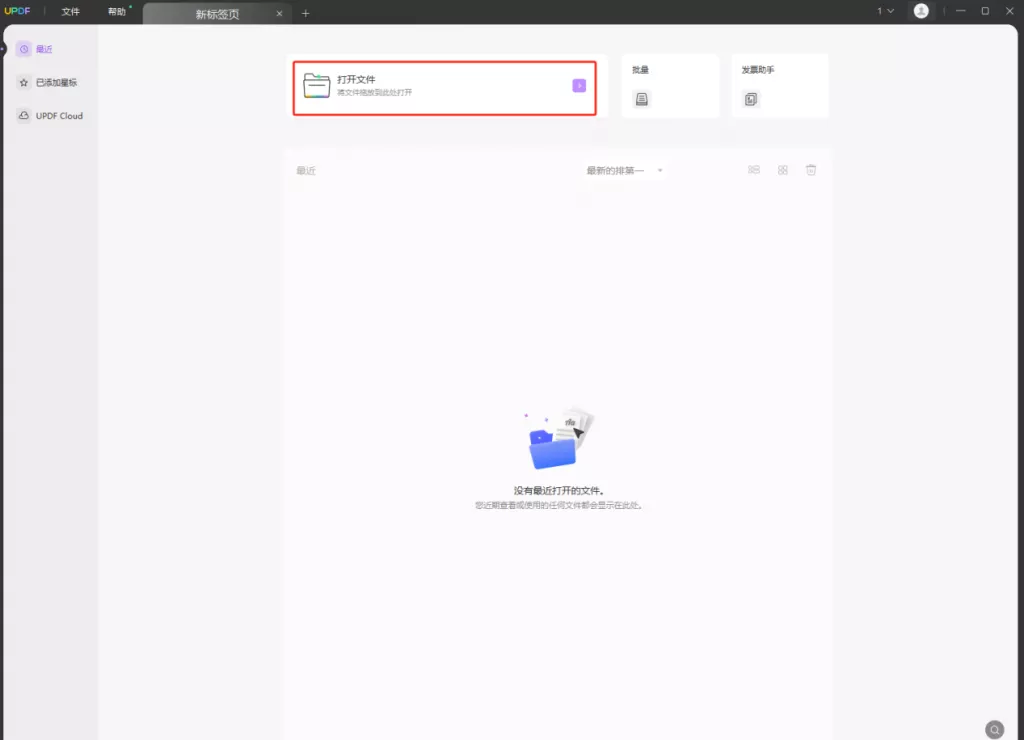
接着,点击文档左侧的倒数第二个“裁剪页面”工具按钮。
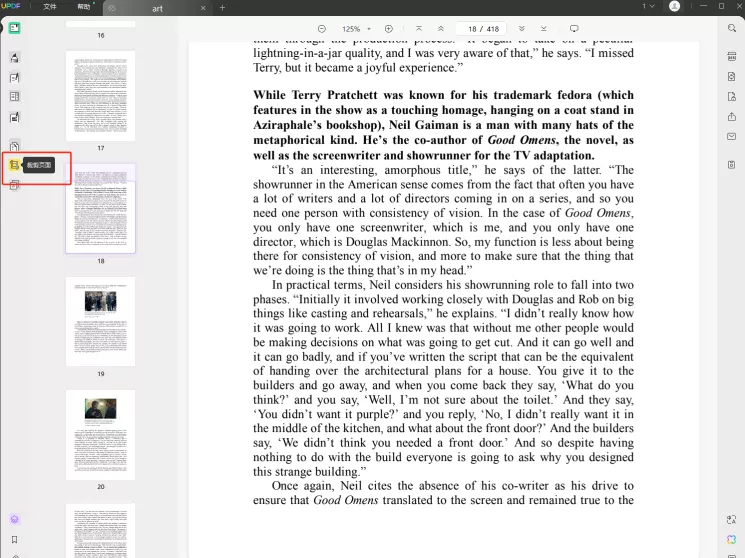
在裁剪页面,点击页面上方的“裁剪”按钮,UPDF支持自定义裁剪任意PDF页面,只需点击鼠标左键,拖动页面外围的紫色框线,即可自由修改页面尺寸大小;
UPDF还支持精准修改页面尺寸,可以在软件右侧裁剪操作框里,根据需要调整页面边距,也可以勾选“约束比例”,按比例修改页面尺寸,最后,点击下方的“裁剪”按钮,即可成功裁剪页面大小。
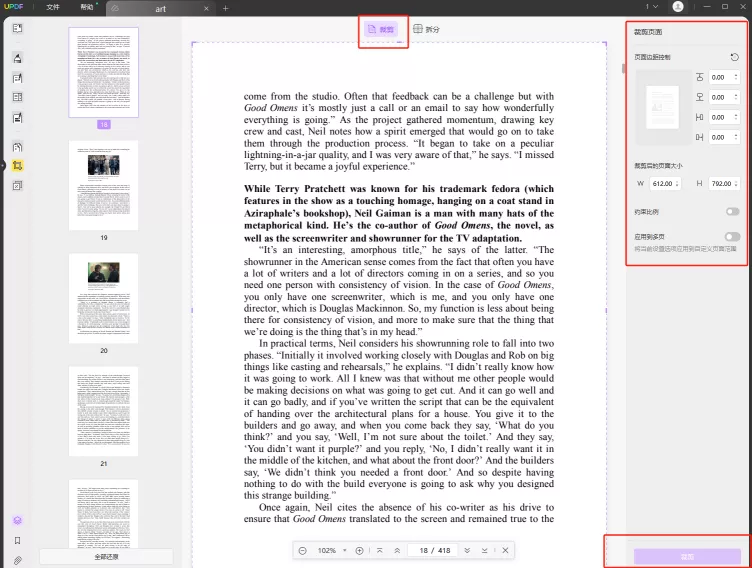
在裁剪页面,点击页面上方的“裁剪”按钮,UPDF支持自定义裁剪任意PDF页面,只需点击鼠标左键,拖动页面外围的紫色框线,即可自由修改页面尺寸大小。
UPDF还支持精准修改页面尺寸,可以在软件右侧裁剪操作框里,根据需要调整页面边距,也可以勾选“约束比例”,按比例修改页面尺寸,最后,点击下方的“裁剪”按钮,即可成功裁剪页面大小。
 UPDF
UPDF AI 网页版
AI 网页版 Windows 版
Windows 版 Mac 版
Mac 版 iOS 版
iOS 版 安卓版
安卓版

 AI 单文件总结
AI 单文件总结 AI 多文件总结
AI 多文件总结 生成思维导图
生成思维导图 深度研究
深度研究 论文搜索
论文搜索 AI 翻译
AI 翻译  AI 解释
AI 解释 AI 问答
AI 问答 编辑 PDF
编辑 PDF 注释 PDF
注释 PDF 阅读 PDF
阅读 PDF PDF 表单编辑
PDF 表单编辑 PDF 去水印
PDF 去水印 PDF 添加水印
PDF 添加水印 OCR 图文识别
OCR 图文识别 合并 PDF
合并 PDF 拆分 PDF
拆分 PDF 压缩 PDF
压缩 PDF 分割 PDF
分割 PDF 插入 PDF
插入 PDF 提取 PDF
提取 PDF 替换 PDF
替换 PDF PDF 加密
PDF 加密 PDF 密文
PDF 密文 PDF 签名
PDF 签名 PDF 文档对比
PDF 文档对比 PDF 打印
PDF 打印 批量处理
批量处理 发票助手
发票助手 PDF 共享
PDF 共享 云端同步
云端同步 PDF 转 Word
PDF 转 Word PDF 转 PPT
PDF 转 PPT PDF 转 Excel
PDF 转 Excel PDF 转 图片
PDF 转 图片 PDF 转 TXT
PDF 转 TXT PDF 转 XML
PDF 转 XML PDF 转 CSV
PDF 转 CSV PDF 转 RTF
PDF 转 RTF PDF 转 HTML
PDF 转 HTML PDF 转 PDF/A
PDF 转 PDF/A PDF 转 OFD
PDF 转 OFD CAJ 转 PDF
CAJ 转 PDF Word 转 PDF
Word 转 PDF PPT 转 PDF
PPT 转 PDF Excel 转 PDF
Excel 转 PDF 图片 转 PDF
图片 转 PDF Visio 转 PDF
Visio 转 PDF OFD 转 PDF
OFD 转 PDF 创建 PDF
创建 PDF PDF 转 Word
PDF 转 Word PDF 转 Excel
PDF 转 Excel PDF 转 PPT
PDF 转 PPT 企业解决方案
企业解决方案 企业版定价
企业版定价 企业版 AI
企业版 AI 企业指南
企业指南 渠道合作
渠道合作 信创版
信创版 金融
金融 制造
制造 医疗
医疗 教育
教育 保险
保险 法律
法律 政务
政务



 常见问题
常见问题 新闻中心
新闻中心 文章资讯
文章资讯 产品动态
产品动态 更新日志
更新日志














